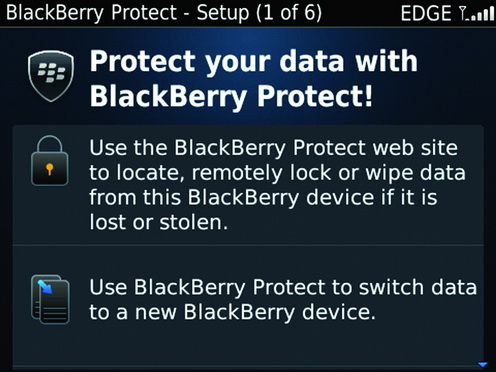ใช้งาน BlackBerry Protect จากหน้าเว็บไซต์
เราสามารถค้นหาตำแหน่ง BlackBerry สั่งให้ BlackBerry ส่งเสียง หรือแม้แต่จะ lock เครื่องหรือล้างข้อมูลได้โดยใช้งานผ่านหน้าเว็บได้ โดยเข้าไปที่ http://www.blackberry.com/protect แล้ว Sign in ด้วย BlackBerry ID

เมื่อเข้ามาแล้วจะมีหน้าตาดังนี้ครับ

โดยจะแบ่งเมนูหลักๆ ออกเป็น 3 เมนูครับ
Find Devices – จะเป็นเมนูการค้นหาเครื่องในกรณีที่ทำหล่นหายไปครับ
Backup & Restore – แสดงข้อมูล Backup
Your Devices – แสดงผลรายละเอียดของเครื่องที่ใช้งาน BlackBerry Protect อยู่
และเมื่อ BlackBerry ของคุณได้ติดตั้ง BlackBerry Protect และ Sign in ด้วย BlackBerry ID เรียบร้อยแล้ว ก็จะขึ้นคำว่า Connected สีเขียวๆ ครับผม
1.Find Devices ค้นหาตำแหน่งของ BlackBerry
ในกรณีที่เครื่อง BlackBerry ของคุณหล่นหาย เราสามารถดูตำแหน่งเครื่องของคุณได้โดยผ่าน BlackBerry Protect ครับ โดยเลือกที่เมนู View Current Location เมื่อเจอตำแหน่งแล้วค่อยสั่งให้ส่งเสียงครับ
สามารถดูแผนที่ได้หลายรูปแบบครับ



สั่งให้ BlackBerry ส่งเสียง
กรณีที่คุณจำไม่ได้แล้วว่า คุณไปวาง BlackBerry ไว้ที่ใดของบ้าน ก็สามารถสั่งให้ BlackBerry ของคุณนั้นส่งเสียงได้ และจะเงียบจนกว่าคุณจะไปกดปุ่มใดปุ่มหนึ่งที่ BalckBerry โดยจะใช้เมนู Loud Ring

จะขึ้นหน้าต่างนี้มาให้คลิกที่ปุ่ม Loud Ring อีกครั้ง จากนั้นจะเป็นการสั่งให้ BlackBerry ส่งเสียงขึ้นมา

เสียงจะไม่เงียบจนกว่าจะไปกดปุ่มใดปุ่มนึงของ BlackBerry (ถ้าแบตเตอรี่ไม่หมดซะก่อนนะครับ)
แสดงข้อความที่หน้าจอของ BlackBerry
แสดงข้อความติดต่อกลับ หรืออะไรก็ได้ที่คุณต้องการ ข้อความนี้จะไปแสดงที่หน้าจอของ BlackBerry โดยใช้เมนู Display a Message

ใส่ข้อความที่ต้องการให้แสดงผลเข้าไปแล้วคลิกที่ปุ่ม Display a Message ครับ
จากนั้นที่หน้าจอของ BlackBerry ก็จะแสดงข้อความเดียวกัน

ล็อคเครื่องป้องกันข้อมูลรั่วไหล

ในกรณีที่เครื่องสูญหาย เราสามารถสั่งล็อคเครื่องโดยการกำหนด password เข้าไป ป้องกันกาเรปิดดูข้อมูลของเราครับ โดยใช้คำสั่ง Lock Device
สั่งล้างข้อมูล

เราสามารถสั่งล้างข้อมูลได้ทันที และในการสั่งล้างข้อมูลนี้จะมีให้เราเลือก Backup ข้อมูลก่อนที่จะทำการล้างข้อมูลทั้งหมด (ไม่สามารถ backup ข้อมูลได้ทั้งหมด เช่น แอพพลิเคชั่น, อีเมล์) โดยใช้คำสั่ง Wipe Device
2. Backup & Restore

ในส่วนนี้จะเป็นการแสดงข้อมูลของเครื่อง รุ่น ที่เราได้ Backup ไว้ และสามารถสั่ง Backup ข้อมูลได้ทันที
3.Your Devices
ส่วนนี้จะเป็นรายละเอียดของเครื่องที่ได้ทำการเชื่อมต่อกับ BlackBerry Protect อยู่ ไม่ว่าจะเป็น PIN, หมายเลขโทรศัพท์ และชื่อรุ่นของ BlackBerry อีกทั้งยังมีปุ่ม Backup และ Restore มาให้ในเมนูนี้ด้วย

ตอนที่ 1
http://www.whatphone.net/blackberry-protect-1/
ตอนที่ 2
http://www.whatphone.net/blackberry-protect-2/